
Em um Chromebook, ativar ou desativar as conexões WiFi é um processo muito simples que permite que os usuários fiquem conectados o dia todo para rede. Seja para navegar em suas páginas favoritas ou simplesmente para desfrutar plenamente de aplicativos baixados cuja funcionalidade é essencial na execução de tarefas cotidianas. Além disso, tudo isso não seria possível sem uma conexão de rede adequada que é implementada através das configurações deste tipo de dispositivo.
No entanto, muitos usuários têm problemas ao querer esquecer ou excluir uma rede registrada em seu Chromebookseja por um motivo ou outro. Por todos esses motivos, é tão valioso que você aprenda a gerenciar essas redes que o ajudarão a aproveitar ao máximo seu Chromebook. Lembre-se de que, sem uma conexão estável à Internet, você não poderá continuar desfrutando de aplicativos como o Skype, porque eles só sincronizam ou atualizam quando há acesso estável à Internet.
O que acontece se eu esquecer uma rede no meu computador Chromebook?
Existem situações que os usuários podem resolver facilmente com seu Chromebook, como quando a caixa laranja aparece na tela ou, neste caso, quando uma rede é esquecida. o que significa um sério inconveniente ao instalar atualizações sobre os aplicativos que você instalou no sistema. A menos que eles tenham a capacidade de funcionar sem uma conexão estável com a Internet, mas o mais comum é que eles precisem desse serviço para poder realizar seu trabalho com sucesso.
Apesar disso, muitos usuários preferem esquecer alguma rede em seu Chromebook, especialmente se eles não precisarem mais usá-loindependentemente do motivo. Visto que, por vezes, as redes que se estabelecem em cafés ou locais públicos, podem tornar a lista de redes muito extensa, dificultando consideravelmente o funcionamento deste tipo de dispositivo.
Como você esquece uma rede Wi-Fi no Chromebook?
Se seu objetivo é esquecer uma rede Wi-Fi em seu dispositivo Chromebook recém-adquirido, siga as etapas abaixo para se livrar de todas essas redes irrelevantes. Então a primeira coisa que você deve fazer é acessar as configurações e a rede do seu Chromebook. Em seguida, você deve pressionar ou clicar na opção que diz Redes conhecidas, onde aparecerá uma lista muito precisa.
Agora, é hora de selecionar as redes que você quer esquecer por meio do ícone que tem três pontos e que irá mostrar um botão que diz Esquecer. Ao clicar nele, a rede será completamente removida do sistema do seu Chromebook e você poderá repetir o procedimento quantas vezes precisar.
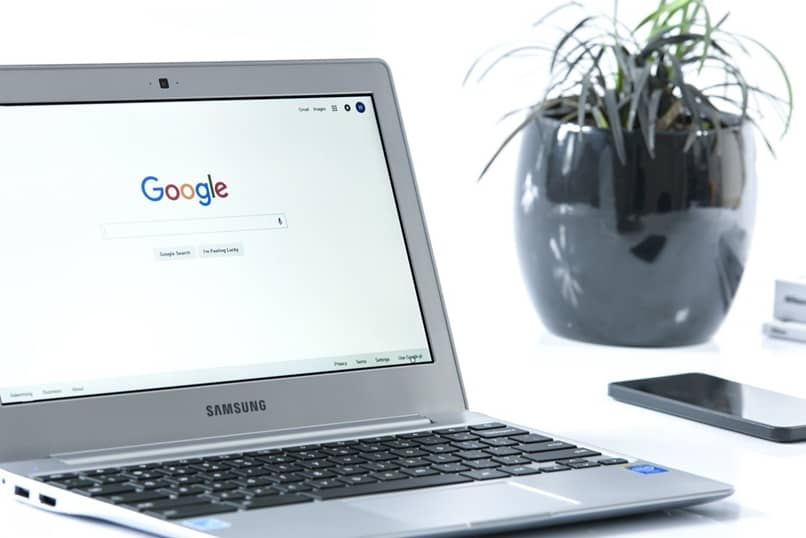
Quais são os motivos para esquecer uma rede Wi-Fi no Chromebook?
Existem vários motivos que lhe trarão múltiplos benefícios quando você decidir eliminar ou esquecer aquelas redes que ao longo do tempo são armazenados no seu Chromebook e não representam nenhuma utilidade para ele. Dito isso, nesta seção falaremos sobre os dois principais motivos para você finalmente se livrar dessas redes.
Sem saturação de rede de pouco uso
Se o seu Chromebook estiver muito lento, é provável que redes de pouco uso estão saturadas e é que eles são armazenados automaticamente toda vez que você acessa um site público e se conecta à Internet. Portanto, o mais aconselhável é realizar um tipo de limpeza em todas as redes que não são mais essenciais para o funcionamento do seu dispositivo, mantendo apenas aquelas que são de uso comum. Só então você apreciará mudanças significativas ao navegar na Internet.
Erro de conexão
Sim está apresentando inconvenientes ao se conectar à Internet do seu Chromebook, é mais possível que seja devido a um excesso de redes saturadas. É por isso que muitos usuários se certificam de que as conexões estão ativas ou tendem a reiniciar o dispositivo para que ele funcione novamente sem problemas. No entanto, o melhor a fazer seria eliminar todas as redes que não estão mais em uso para que os contratempos com a conexão possam ser resolvidos de maneira eficaz.

Como encontrar uma rede que foi esquecida no Chromebook?
Mesmo que você tenha excluído ou esquecido todas as redes pouco usadas em seu Chromebook, isso não significa que eles não aparecerão novamente em ocasiões futuras se você for ao site onde você os usou. Tudo isso se deve ao processo automático integrado ao seu dispositivo que permite conectar-se a redes WiFi sem ter que realizar todo o processo manualmente. No entanto, alguns usuários não possuem esta opção configurada e para isso, deve-se ir novamente ao painel de configuração e Rede.
Mais tarde, você apreciará as opções de WiFi e, a partir daqui, deve ativar o alternativa que diz Conectar-se automaticamente a uma rede para que, ao ligar o Chromebook, todas essas redes sejam detectadas e você possa navegar por qualquer uma delas. Claro, o mais aconselhável é dar preferência às redes usadas com frequência para que o sistema ignore as demais.